先日、Yahoo知恵袋で「DVD 書き込み」を検索した時、以上のような問題にぶつかりました。確かに、ISOファイルやお好きな動画をDVDに焼く際に、容量オーバーの原因でできないことがあります。その場合、DVD映像や動画を圧縮すれば、簡単にDVDに書き込めるようになります。本文では、DVDに焼く際に容量不足の対策をご紹介しましょう。

DVD書き込み 容量オーバー
DVDの種類の中には「DVD-5」と「DVD-9」2つのタイプがあります。「DVD-5」とは、片面一層式のDVD-R(容量4.7GB)で、ISOファイルをDVDに焼く際によく使われています。「DVD-9」とは、片面二層式のDVD-R DL(容量8.5GB)で、「DVD-5」と比べて、データが圧縮されていない分は高画質に表示されます。そのため、DVD書き込みを行う前、まずは書き込みたいデータの容量によって、DVDの種類を選んでください。
ここ数年、著作権を保護するために、DVDに容量偽装のコピーガード技術を施されているのも多くなります。DVDは普通の「DVD-5」と「DVD-9」ですが、その技術を導入すると、本物のサイズを偽装して60GBとコンピューターに認識させます。そのため、DVDに書き込む際に容量オーバーといったエラーが表示されます。
AnyMP4 DVD コピーはDVDを無損失にコピー、圧縮できるソフトとして、DVD-9からDVD-5に圧縮して、DVDフォルダやISOファイルにバックアップすることができます。その上、このDVDコピーソフトはフルコピー、メインコピー、カスタマイズの3つのコピーモードを提供し、DVDのコピーはもっと自由になります。
ソフトをダウンロード
まずは、下記の「無料ダウンロード」ボタンを押して、このDVD 圧縮ソフトをお使いのパソコンにダウンロードして、インストールしてください。
ISOファイルをロード
それから、ソフトを起動して、「ソース」欄で圧縮したいISOファイルを選択して、「ターゲット」欄でターゲットサイズとタイプを選択しましょう。
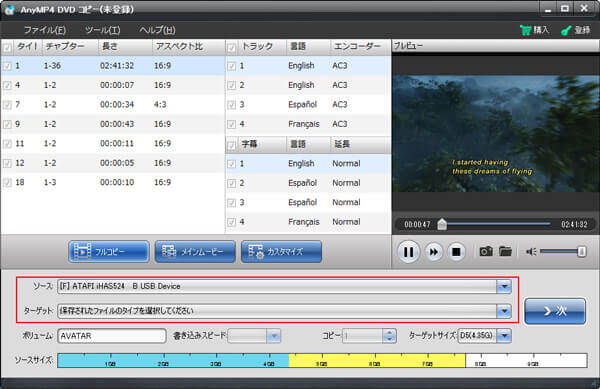
ISOファイルをロード
コピーモードを選択
そして、最大限に画質を保ちながらDVD映像を圧縮するために、「メインムービー」か「カスタマイズ」を選択して、必要なキャプチャーを選んでください。

コピーモードを選択
ISOファイルを圧縮
「次」ボタンを押して、いくつかの設定を行ってから、「開始」ボタンをクリックすると、ISOファイルを圧縮できます。

ISOファイルを圧縮
手元の動画ファイルをDVDに書き込む場合、AnyMP4 動画変換 究極というソフトを利用してみましょう。このソフトは動画変換機能と動画編集機能を1つにまとめて、4K動画を含むMP4、WMV、MOV、AVIなど500以上のメディアファイルの変換また編集に対応しています。このソフトには、カットや回転、クロップ、フィルターの挿入、字幕&音声の追加など基本的な編集機能を提供する他に、動画圧縮などの便利機能も備えています。
動画を追加
上記の「無料ダウンロード」ボタンを押して、ソフトをインストール、起動してから、インタフェースの「ファイルを追加」ボタンをクリックして、圧縮したい動画ファイルをロードします。

動画を追加
動画をトリミング
サムネイルの右側にある「カット」ボタンを押して、スライダーを左右に動かすか、開始時点や終了時点を設定することで、動画から必要な部分を切り出して、保存します。

動画をトリミング
動画を圧縮
そして、インタフェースに戻って、「圧縮」ボタンをクリックして、圧縮サイズとフォーマット、解像度を設定することで、動画のサイズを小さくします。

動画を圧縮
動画を出力
最後、「出力形式」のドロップダウンメニューから必要な動画形式を選択して、また保存先を指定してから、「すべて変換」ボタンをクリックすると、動画をより小さくすることができます。

動画を出力
以上はDVD書き込みが容量オーバーでできない原因と対処法のご紹介でした。DVD-9を使えば、容量オーバーの問題を解決できますが、DVD-9はDVD-5より割高なので、長い目で見た場合には経済的リスクを考えましょう。また、上記で紹介したソフトを使って、お好きな動画やISOファイルを圧縮したら、同社のDVD 作成を利用すれば、容量4.7GBのDVDディスクでも簡単に書き込めます。具体的な操作は、MP4 DVD 焼くまでご参照ください。
推薦文章

地デジ番組をDVDにダビングした後、その地デジのDVDをコピーしようと思ったら、できるのでしょうか。この文章では、地デジの番組を録画したDVDをコピーする方法を皆さんにご紹介いたしましょう。

借りてきたDVDを繰り返して楽しむために、そのDVDをHDDにコピーし、保存したいなら、どうすれば良いですか。本文では、DVDディスクをHDD(ハードディスク)にコピーする方法をご紹介いたしましょう。

DVD-9(片面二層)をDVD-5(片面一層)に圧縮する場合は、どんな方法はありますか?本文より。DVD9とDVD5の間の区別やびそれぞれの特徴、及び圧縮する方法を紹介します。

ブルーレイディスクの映像を抽出してISOファイルにリッピングして再生したり、新しいブルーレイディスクに書き込むにはどうすればいいですか?このページではブルーレイをISOに変換する方法を紹介します。